Word文字显示不完全的解决方法
时间:2023-03-28 10:14:25作者:极光下载站人气:2151
很多小伙伴在编辑文字文档时都会使用Word来进行操作,因为Word中的功能十分的丰富,并且操作简单,能够极大的提高我们的编辑效率,当我们在编辑过程中发现文档出现问题时,也能使用Word中的功能来解决。在Word中,有的小伙伴可能会遇到文字显示不完全的情况,这时我们只需要选中无法完整显示的文字,再进入Word的段落设置页面,然后将行距更改为“单倍行距”选项即可。有的小伙伴可能不清楚具体的操作方法,接下来小编就来和大家分享一下Word文字显示不完全的解决方法。
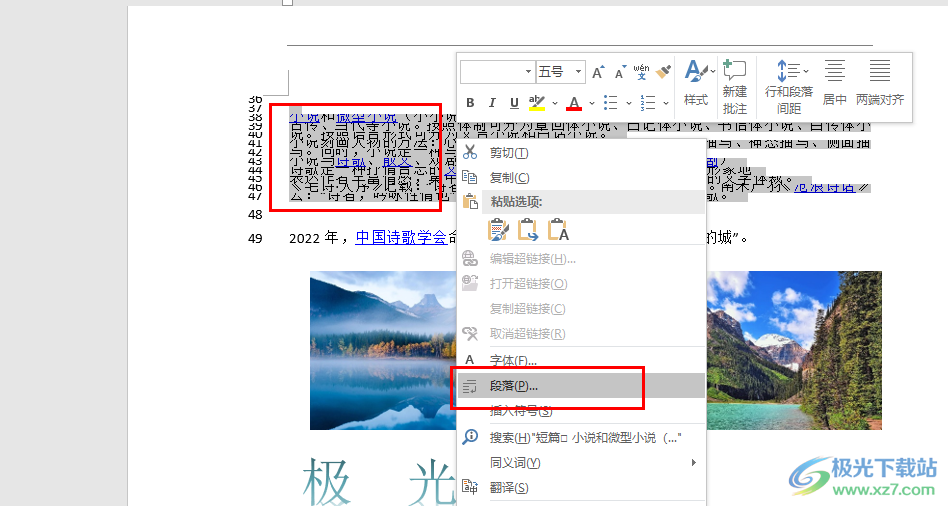
方法步骤
1、第一步,我们先在电脑中找到一个文字文档,然后右键单击选择“打开方式”选项,接着在菜单列表中点击选择“Word”
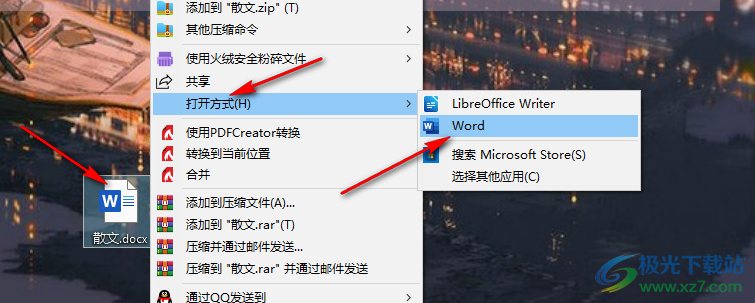
2、第二步,进入Word页面之后,我们在页面中选中无法完整显示的段落,然后右键单击选择“段落”选项
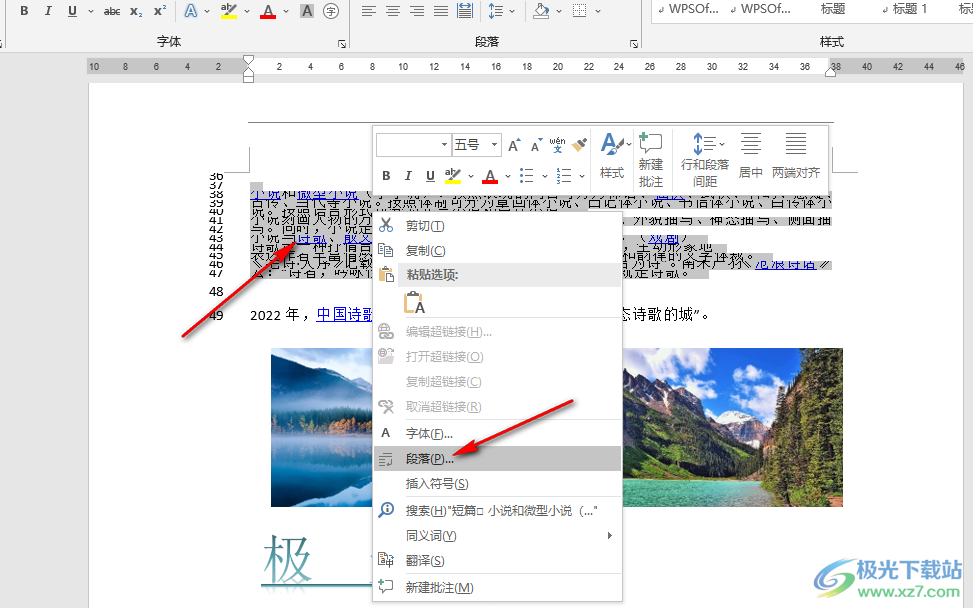
3、第三步,进入段落页面之后,我们在该页面中找到“行距”选项,打开该选项并在下拉列表中点击选择“单倍行距”选项
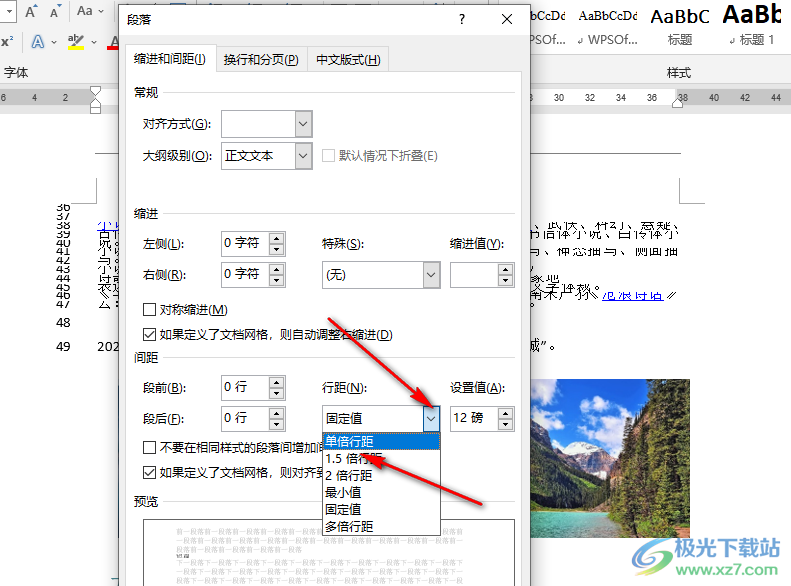
4、第四步,设置好单倍行距之后,我们在段落设置页面的下方点击“确定”选项保存设置即可
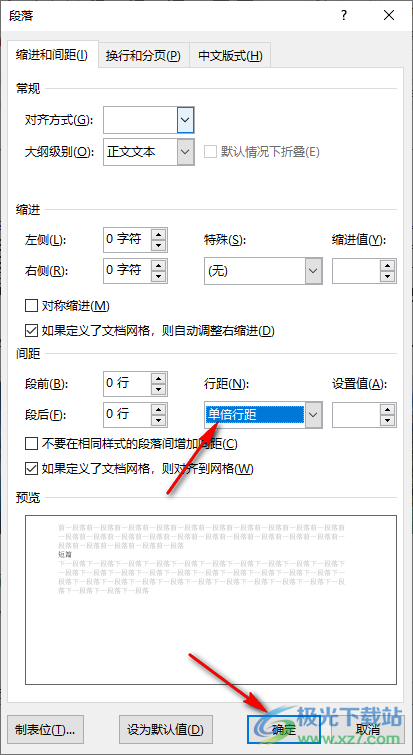
5、第五步,设置完成之后我们回到Word页面,在该页面中就可以看到原本选中的文字都可以完整显示出来了
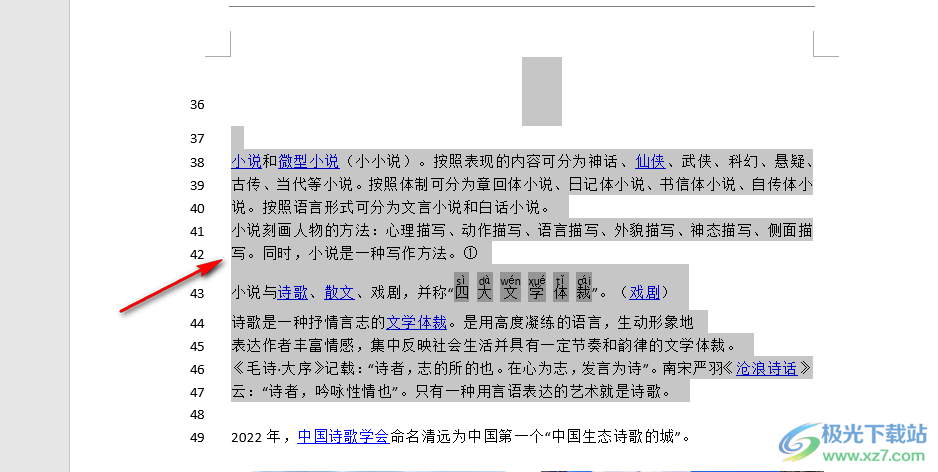
以上就是小编整理总结出的关于Word文字显示不完全的解决方法,我们使用Word打开一个文本文档,然后选中其中无法完整显示的文字,右键单击进入段落页面,在段落页面中我们将行距设置为单倍行距即可,感兴趣的小伙伴快去试试吧。

大小:60.68 MB版本:1.1.2.0环境:WinXP, Win7, Win10
- 进入下载
相关推荐
相关下载
热门阅览
- 1百度网盘分享密码暴力破解方法,怎么破解百度网盘加密链接
- 2keyshot6破解安装步骤-keyshot6破解安装教程
- 3apktool手机版使用教程-apktool使用方法
- 4mac版steam怎么设置中文 steam mac版设置中文教程
- 5抖音推荐怎么设置页面?抖音推荐界面重新设置教程
- 6电脑怎么开启VT 如何开启VT的详细教程!
- 7掌上英雄联盟怎么注销账号?掌上英雄联盟怎么退出登录
- 8rar文件怎么打开?如何打开rar格式文件
- 9掌上wegame怎么查别人战绩?掌上wegame怎么看别人英雄联盟战绩
- 10qq邮箱格式怎么写?qq邮箱格式是什么样的以及注册英文邮箱的方法
- 11怎么安装会声会影x7?会声会影x7安装教程
- 12Word文档中轻松实现两行对齐?word文档两行文字怎么对齐?
网友评论